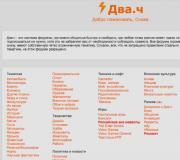Kako instalirati aplikaciju na Android koristeći *.apk datoteku. Kako otvoriti apk fajl na računaru
Daleko od tajne je da instaliranje aplikacija preuzetih s interneta u APK formatu zbunjuje obične korisnike. Kako biste mogli bez problema instalirati aplikacije na svoj pametni telefon koji koristi Android, napisan je ovaj članak.
Dakle, Android aplikacije imaju ekstenziju .apk. Postoji nekoliko načina da ih instalirate (sve metode daju isti rezultat).
- Za izvođenje metoda br. 2, 3, 4 i 5 u Android verziji 4.x, potrebno je da odete na " Postavke -> Sigurnost ->"i postavite potvrdni okvir.
- Za izvođenje metoda br. 2, 3, 4 i 5 in android verzije ispod 4.x trebate ići na " Postavke -> Postavke aplikacije -> Nepoznati izvori"i postavite potvrdni okvir.
- Instalirajte aplikaciju putem programa Google Play na komunikatoru. Program zahtijeva pristup Internetu. Ako Google Play nije unaprijed instaliran na vašem uređaju, koristite druge metode za instaliranje aplikacija. Da biste mogli koristiti google app Igrajte, potrebno je da registrujete google nalog i da se prijavite na njega sa svog telefona. Ako imate gmail, imate google nalog. Da biste mogli kupovati aplikacije na tržištu (instalirati plaćene aplikacije), potrebno je da svoju karticu povežete sa google novčanikom (google wallet, google checkout).
Program možete instalirati sa svog računara putem , kliknite na instalaciju i sljedeći put kada se vaš uređaj poveže na Internet, aplikacija će biti instalirana. Istovremeno, Google Play mora biti instaliran na vašem uređaju i morate se prijaviti na svoj račun google. - Ako ga vaš uređaj ima file manager( , itd.), stavite instalacionu datoteku android aplikacije(*.apk) na memorijsku karticu. Pomoću upravitelja datoteka pronađite željenu instalacijsku datoteku na memorijskoj kartici i otvorite je, sistem će od vas zatražiti da instalirate aplikaciju.
Ako upravitelj datoteka nije instaliran na vašem uređaju, instalirajte ga putem Google Playa. Office (qiuck office, polaris office i druge aplikacije) se može koristiti kao upravitelj datoteka. - Za vlasnike HTC uređaja: instalirajte program na svoj računar i instalirajte aplikaciju pomoću ovog programa.
- Postavite instalacioni fajl Android aplikacije (*.apk) na memorijsku karticu i zapamtite njen naziv. Na primjer, datoteka će se zvati program.apk. Otvorite aplikaciju Preglednik, u adresnoj traci tipa content://com.android.htmlfileprovider/sdcard/program.apk, pritisnite Enter. Nakon toga, sistem će od vas zatražiti da instalirate aplikaciju.
Bilješka: ako gornja naredba ne radi, potrebno je da unesete sljedeće u adresnu traku file:///sdcard/program.apk. - Aplikacija se može instalirati i bez Google račun preko internet pretraživača sa interneta. Da biste to uradili, koristite internet pretraživač (inernet pretraživač) za preuzimanje datoteke. Na primjer, možete otići na stranicu i kliknuti na preuzimanje APK datoteke, pretraživač će je preuzeti i automatski ponuditi da je instalira kada završi.
- Program se može instalirati preko PC komandne linije koristeći adb uslužni program (preuzimanja: 4989)
Arhiva se raspakuje u korijen diska C: tj. ispada C: fastboot-tools. U ovaj folder ispuštamo datoteku koju treba instalirati. DATOTEKA mora biti u .apk formatu!
Na meniju: Postavke > Aplikacije > Razvoj > USB otklanjanje grešaka. Stavili smo kvačicu.
Na računaru pokrenite komandnu liniju, u nju unosimo:cd C:fastboot-tools
adb-windows.exe install name.apk
Store se koristi za instaliranje aplikacija na Android uređaje Play market. Ima skoro svaki softver potreban prosječnom korisniku. Ali neki programi još uvijek nedostaju. Ako neki softver nije dostupan, ali je vrlo potreban, trebali biste pronaći APK datoteku s aplikacijom i ručno je instalirati. Kako instalirati APK fajl na Android i da li mi je za to potreban neki poseban softver?
Ručna instalacija APK datoteka
Ako vam je potrebna neka aplikacija koja nije na Play Marketu, morate je preuzeti sa izvora treće strane. Svi Android programi su *.apk datoteke instalirane iz bilo kojeg izvora. Na Internetu postoji mnogo arhiva sa programima, tako da moramo naučiti kako instalirati softver treće strane. Da biste to učinili, potreban vam je običan upravitelj datoteka.
Najlakši način da instalirate aplikaciju treće strane je da je preuzmete pomoću ugrađenog pretraživača. Preuzeta datoteka će se pojaviti na listi za preuzimanje. Tapkanjem prstom počinjemo instalaciju. Program će od vas zatražiti da se upoznate s dozvolama, nakon čega ćemo morati kliknuti na dugme "Instaliraj". Postupak se završava vrlo jednostavno - kliknite na dugme "Završi" ili pokrenite instaliranu aplikaciju odmah nakon njegove instalacije.
Ako je vaš Android uređaj obavijestio da instalacija softvera iz izvora trećih strana nije dozvoljena, potrebno je postaviti poseban okvir za potvrdu u postavkama. Nalazi se u meniju "Postavke - Sigurnost" i zove se "Nepoznati izvori". Sada možemo lako instalirati bilo koji softver treće strane na naš pametni telefon ili tablet.
Jednokratna dozvola za instaliranje aplikacije iz izvora treće strane može se postaviti u trenutku kada instalacija počne - sam sistem će od vas tražiti da odete na postavke i preusmjerite korisnika na željeni meni.
Takođe možete preuzeti APK fajlove treće strane preko svog računara - samo ih stavite u prikladnu fasciklu interna memorija uređaj ili memorijsku karticu. Nakon toga, pomoću upravitelja datoteka idite u navedeni folder i započnite instalaciju. Ako vaš računar ili laptop ima Bluetooth, možete prenijeti datoteku na bežični način rada i pokrenite njegovu instalaciju koristeći bilo koji upravitelj datoteka.
Automatizirajte instalaciju APK datoteka
Kako instalirati APK fajlove na Android koristeći računar u poluautomatskom načinu rada? To se može učiniti pomoću posebne usluge AirDroid. Instaliramo klijentski dio na pametni telefon ili tablet, pokrećemo ga. Pokrećemo web-stranicu servisa na računaru, a pomoću pametnog telefona slikamo QR kod prikazan na ekranu - uređaji će se povezati, i to lokalno.
Na ekranu računara vidjet ćete poseban meni za preuzimanje APK datoteka i njihovo instaliranje - ovo je vrlo zgodno, jer možete instalirati u jednoj sesiji veliki broj aplikacije trećih strana. Specijalizirani programi pomoći će vam da instalirate APK datoteku na Android, kao što je Instalirajte APK od programera Rhythm Software.
Program kombinuje instalater i fajl menadžer. Ako često instalirate programe iz izvora trećih strana, onda će vam sigurno trebati. Karakteristike programa:
- Jedna instalacija APK datoteka;
- Grupna instalacija APK datoteka;
- Skeniranje memorije za APK datoteke;
- Tražite aplikacije u memoriji pametnog telefona ili tableta;
- Prikaži informacije o programima;
- Potražite aplikacije na Play Marketu.
Korištenje programa je vrlo jednostavno - prenesite APK datoteke u memoriju pametnog telefona ili memorijsku karticu, pokrenite Instaliraj APK, pronađite preuzete datoteke i pokrenite instalaciju. Za ovu proceduru možete koristiti i mnoge druge aplikacije sa Play Marketa.
Kada instalirate aplikacije iz izvora trećih strana, pazite da ne preuzimate sve zaredom - to može dovesti do gubitka informacija i zaraze virusom vašeg Android uređaja. Preporučujemo skeniranje preuzetih datoteka antivirusnim softverom.
Neki vlasnici pametnih telefona nisu ni svjesni da se igre i aplikacije mogu preuzeti ne samo s njih Google Play. Kao Windows, operativni android sistem omogućava vam da preuzmete i instalirate aplikaciju kao zasebnu datoteku. Ali ako kompjuterski programi imaju ekstenziju .exe, instalacioni fajl sa mobilnim uslužnim programom ima ekstenziju .apk.
Posljedice ugradnje
Prema zadanim postavkama, gotovo svaki pametni telefon vam ne dozvoljava instaliranje programa i igara iz drugih izvora. Sa čime je to povezano?
- Prvo, Google prima određeni postotak od prodaje svake aplikacije. Za nju je jednostavno neisplativo davati korisnicima priliku da traže igre i programe bilo gdje drugdje.
- Drugo, Google Play online trgovina znatno olakšava pronalaženje bilo koje aplikacije, a također objavljuje recenzije o njoj. U tom smislu, kompanija čini sve da nauči korisnike da preuzimaju softver samo sa Google Play-a.
- Treće, virus se možda krije na resursima trećih strana pod maskom vrlo korisnog uslužnog programa.
pažnja: neke stranice skrivaju viruse pod maskom aplikacija. Obično je njihova akcija slanje SMS-a na skupe kratki brojevi. Ovaj problem je djelimično riješen u Androidu 6.0, gdje možete spriječiti bilo koji program da radi sve što vam se ne sviđa.
Treba imati na umu da ako odlučite instalirati APK datoteku na Android, onda se ne biste trebali oslanjati na njeno naknadno ažuriranje. Činjenica je da se na pametnom telefonu mogu ažurirati samo one aplikacije koje su instalirane preko gore navedenog Google Play-a.
Instaliranje APK datoteke
Datoteku sa ekstenzijom .apk možete preuzeti bilo pomoću računara ili direktno na pametni telefon koristeći internet pretraživač. Ako se odlučite za korištenje računara, tada morate prenijeti datoteku na svoj mobilni uređaj. Najlakši način da to učinite je da ga povežete USB kablom. Onda ostaje samo da bacite APK fajl u folder Skinuti ili bilo koji drugi.
Ako, kada je povezan sa računarom, uređaj ne želi da vam omogući pristup sistemu datoteka, idite na " Postavke"i idi u sekciju" Za programere».
Ovdje biste trebali označiti kućicu pored stavke " USB otklanjanje grešaka».

Sada definitivno možete prenijeti datoteku na svoj pametni telefon. Ali to nije sve! Sada ga morate pokrenuti da biste započeli proces instalacije. Da biste to učinili, koristite bilo koji upravitelj datoteka. Ovo bi moglo biti ES Explorer ili uslužni program s najjednostavnijim imenom file manager(„Explorer“ u ruskoj verziji internet trgovine). Uz pomoć takvog programa, morate otići u mapu Skinuti(ako je APK datoteka preuzeta tamo). Sljedeći korak je klik na datoteku.

Posljednji korak je potvrda instalacije aplikacije. Usput će vam uređaj reći koje su dozvole potrebne programu. Na Androidu 6.0 dozvole se već izdaju tokom korištenja aplikacije, jer pristupa određenim dijelovima operativnog sistema.

Ako se, kada kliknete na APK datoteku, pojavi prozor u kojem piše da je nemoguće instalirati, trebali biste koristiti sljedeća uputstva:
1. Izađite iz menija pametnog telefona i idite na " Postavke».

2. Idite na odjeljak " Sigurnost».

3. Aktivirajte potvrdni okvir pored " Nepoznati izvori».

4. Sada se vratite u upravitelj datoteka da ponovo pokušate instalirati aplikaciju.
To je sve. Ovim je instalacija završena. vidi etiketu novi program možete u meniju - morat ćete ga ručno prevući na radnu površinu, neće se automatski pojaviti tamo.
Nije uvijek moguće pronaći odgovarajuću aplikaciju za mobilni gadget sa Androidom u Google trgovini. Ponekad postoji potreba za uslužnim programom iz izvora treće strane, koji se može instalirati nakon preuzimanja posebne APK datoteke. Dalje, pogledajmo koji su podaci s navedenom ekstenzijom i kako instalirati APK na Android.
Šta je APK arhiva
Skraćenica je skraćenica za Android Package i u suštini je obična arhiva sa izvršnom datotekom i svim datotekama potrebnim za rad. Nakon što detaljnije pogledate njegovu strukturu, već možete saznati više o tome šta je APK:
- META-INF odjeljak uključuje podatke o kontrolnim sumama svih datoteka, certifikata.
- LIB - folder sa linux bibliotekama za različite procesore mobilnih uređaja, na primjer, ARMv6 i v7, mips, itd.
- AndroidManifest.xml (tzv. manifest datoteka) je konfiguracijska datoteka uslužnog programa sa svojim opisom, imenom, verzijom i drugim sličnim podacima.
- Classes.dex je glavni dio APK arhive za Android sa izvršnim programskim kodom.
Možete sami vidjeti strukturu ovih podataka ako znate kako otvoriti APK. U stvari, vjerovatno nećete morati da preuzimate nikakav dodatni softver za ovo na računaru. Ovi podaci su u suštini ZIP arhiva, tako da ih može otvoriti bilo koji arhivator instaliran u sistemu - WinRAR, 7-Zip, itd.
Kako postaviti gadget za instaliranje APK arhive
Prema zadanim postavkama na Androidu, mogućnost instaliranja aplikacija iz izvora koji nisu Google Play je onemogućena. Hajde da vidimo kako da trčimo ovu funkciju, ali u isto vrijeme morate shvatiti da ovim radnjama višestruko povećavate rizik od puštanja Trojanca u vaš uređaj. Dakle, da dozvolite instalaciju APK fajlova na Android:
Pojavit će se prozor upozorenja koji upozorava da je sistem ranjiv na napade nakon što se postavke u skladu s tim promijene. Potvrdite svoju odluku, nakon čega možete instalirati APK datoteku s bilo kojeg izvora na svom mobilnom uređaju.
Zatim ćemo opisati kako instalirati program koji nije iz Google trgovine. Najčešće se APK datoteke instaliraju na mobilne gadgete pomoću standardnog upravitelja datoteka ili sličnog uslužnog programa s mogućnošću pokretanja instalacije aplikacije. Da biste to učinili, možete koristiti, na primjer, popularni ES File Explorer ili ASTRO File Manager na uređaju. dalje:

Zatim pokrenite proceduru instalacije, a sistem će sve ostalo uraditi automatski. Još jednom vas podsjetimo da morate pažljivo pročitati dozvole za programe kada instalirate APK na Android iz izvora trećih strana, jer se uslužni programi u njima često ne provjeravaju na zlonamjerni kod. Stoga, ni pod kojim okolnostima obična „baterica“ ne bi trebala imati pristup, na primjer, vašem SMS-u.
Korištenje upravitelja aplikacija
Ovo posebne aplikacije za mobilne gadgete koji olakšavaju instaliranje mobilnog programa na Android s bilo kojeg izvora. Na primjer, zgodno je koristiti vrlo mali i brz instalater "Instaliraj (Instaliraj APK)". Ima sljedeće karakteristike:
- Automatsko skeniranje memorije gadgeta za instalacijske distribucije;
- Paketna instalacija ili uklanjanje nekoliko odabranih programa;
- Mogućnost instaliranja mobilnih uslužnih programa i sa kartice eksternog uređaja i sa Google Play-a.

Jednom riječju, glavna prednost instalacijskog programa je prisutnost automatskog skeniranja i odsustvo potrebe za traženjem preuzete ekstenzije u istraživaču.
Instaliranje uslužnih programa trećih strana preko računara
Opisat ćemo kako instalirati preuzetu distribuciju na Android sa računara bez preuzimanja na SD karticu. Da biste to uradili, telefonu nisu potrebna ni root-prava. Ali za ovo prvo morate malo promijeniti postavke uređaja:
- U općim postavkama vašeg telefona otvorite odjeljak "Opcije za programere".
- Označite polje pored USB Debugging.

Nakon toga, da biste radili sa svojim pametnim telefonom, instalirajte Windows aplikaciju InstAllAPK i povežite gadžet putem USB-a na laptop ili PC u načinu punjenja (ne morate ga povezivati kao pogon). Pre nego što kliknete na prečicu uslužnog programa na radnoj površini, „probudite“ telefon povezan kablom (tako da se upali ekran). dalje:


U ovom članku ćemo govoriti o tome kako još uvijek instalirati aplikacije ili igre iz * .apk datoteka na Android. Prije ili kasnije, vlasnici Android uređaja suočeni su sa situacijom u kojoj standardna funkcionalnost sistema dosadi i postoji neodoljiva želja da je prošire.
Za razliku od iOS-a, gdje se instalacija aplikacija u osnovi zasniva na radu sa iTunes Store-om, programeri iz Google-a su omogućili mogućnost instaliranja programa uobičajenim sredstvima. Ali za ovo morate dozvoliti instalaciju aplikacija iz nepoznatih izvora, idite na Postavke / Postavke -> Aplikacije / Postavke aplikacije i potvrdite okvir pored Nepoznati izvori / Nepoznati izvori.


Sve aplikacije za Android operativni sistem dolaze sa ekstenzijom datoteke *.apk. Što se tiče strukture takvih datoteka, u stvari, apk datoteka je obična arhiva, čiji sadržaj možete vidjeti s bilo kojim arhivatorom. operativni sistem Android sam prepoznaje takve fajlove i razumije šta treba učiniti s njima. Dakle, možete instalirati aplikacije na Android na nekoliko načina.
1. Instalirajte *.apk datoteku na Android
Prvi, i po našem mišljenju najčešći način, je instaliranje *.apk datoteke na Android pomoću upravitelja datoteka. Sve što treba da uradite je da prenesete *.apk fajl na SD karticu vašeg uređaja. Zatim koristite bilo koji dostupni upravitelj datoteka s mogućnošću instaliranja aplikacija. Preporučujemo korištenje ASTRO File Managera ili ES File Explorera.



Zatim pokrenite upravitelj datoteka, pronađite *.apk datoteku i instalirajte aplikaciju koristeći standardni Android instalater.
Osim toga, možete instalirati aplikaciju bez korištenja fajl menadžeri koristeći standardni pretraživač. Samo unesite content://com.android.htmlfileprovider/sdcard/FileName.apk u adresnu traku i instalacija će početi automatski. IN ovaj primjer*.apk datoteka se nalazi u osnovnom folderu SD kartice.
2. Instalirajte pomoću upravitelja aplikacija
Drugi, najlakši način za instaliranje *.apk datoteka na Android je korištenje upravitelja aplikacija. Ovi programi su dizajnirani da što više pojednostave proces instaliranja aplikacija putem *.apk datoteka. I zaista jeste! Testirali smo program pod nazivom SlideME Mobentoo App Installer, koji vam preporučujemo.



SlideME Mobentoo App Installer će skenirati SD karticu vašeg uređaja što je brže moguće i prikazati listu svih pronađenih *.apk datoteka. Nakon toga možete jednostavno, gotovo jednim klikom, instalirati potrebne aplikacije.
3. Instalacija pomoću računara i USB-a
Osim navedenog, znamo još jedno, a možda i najviše zgodan način je postavka *. apk aplikacije koristeći vezu Android uređaji na računar preko USB kabla. Preporučujemo da koristite program InstallAPK i USB drajvere.

Samo instalirajte InstallAPK na svoj računar, zatim povežite pametni telefon preko USB kabla i dvaput kliknite na *.apk datoteku. Program će automatski identificirati *.apk datoteku i započeti instaliranje aplikacije na vaš Android uređaj.